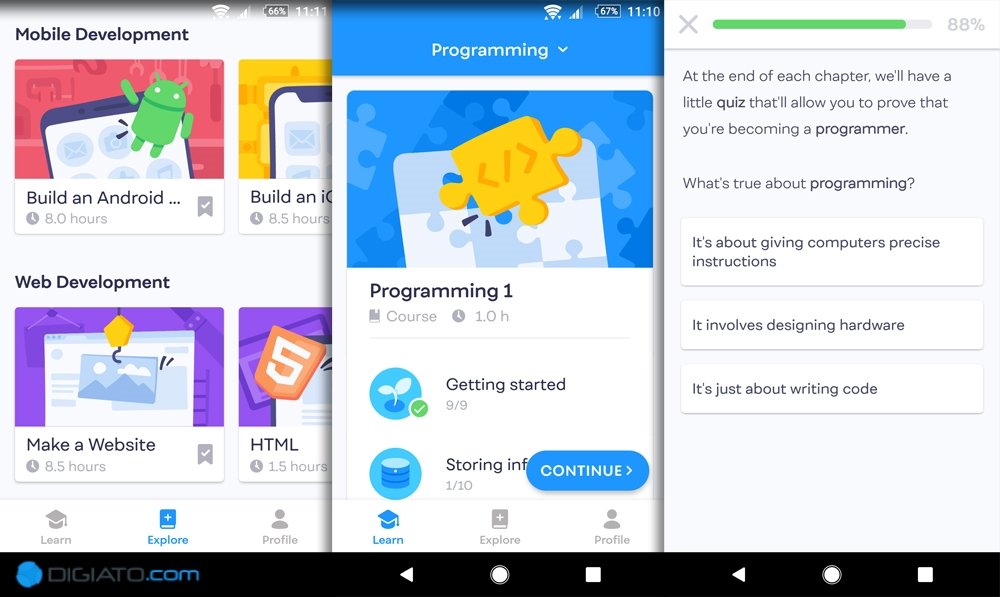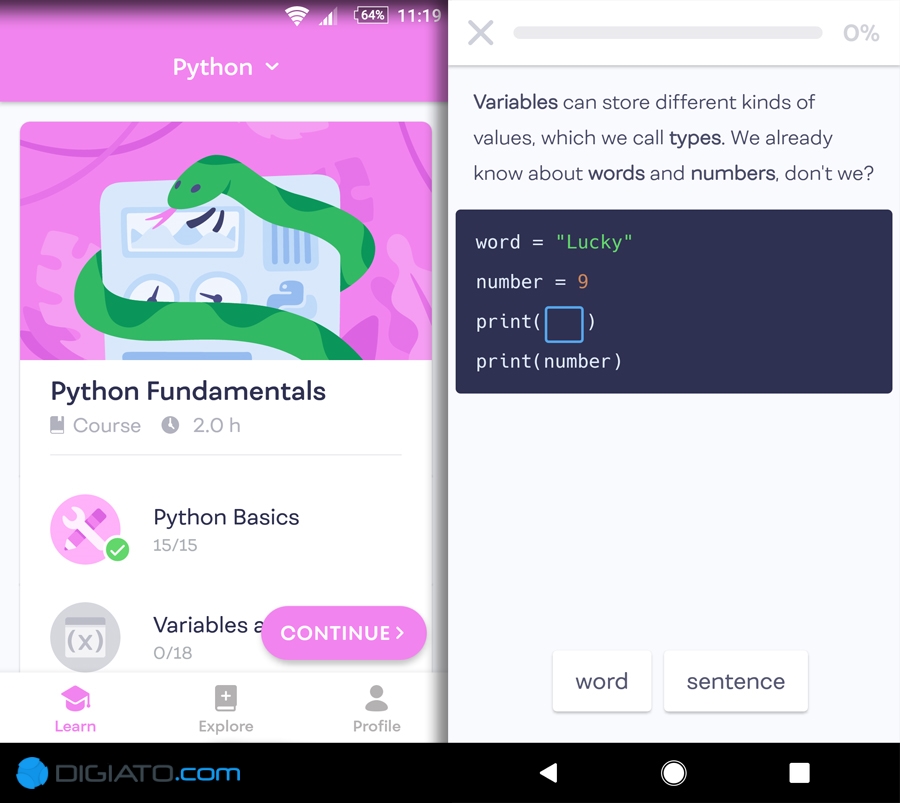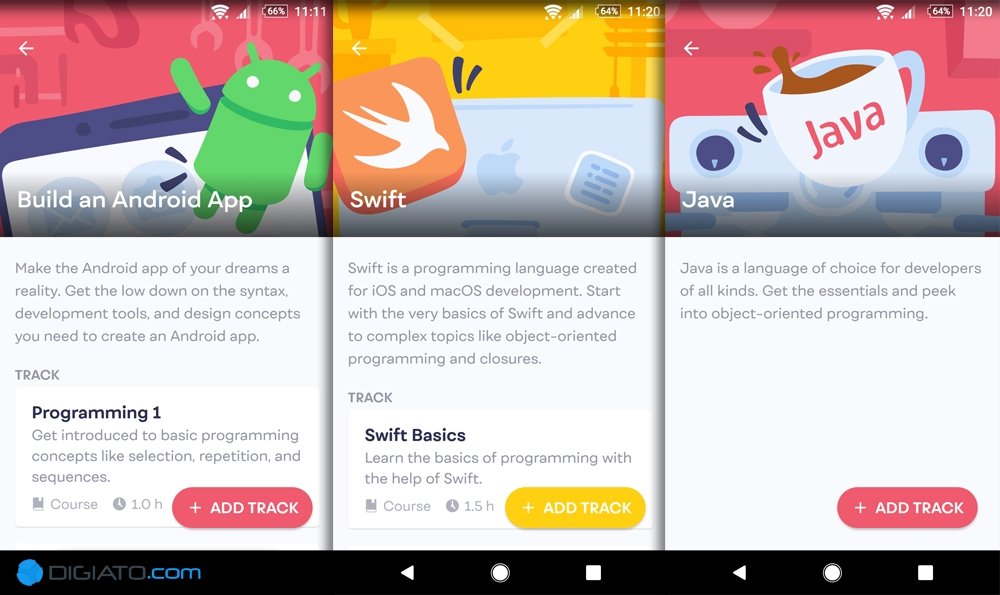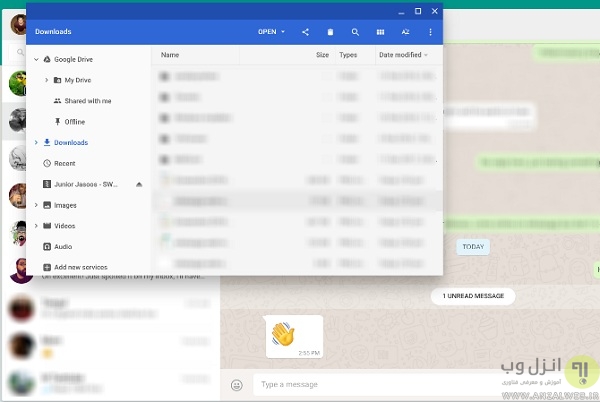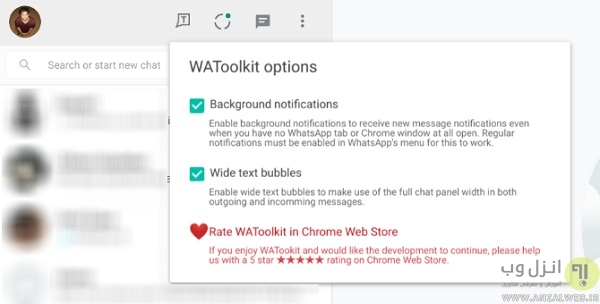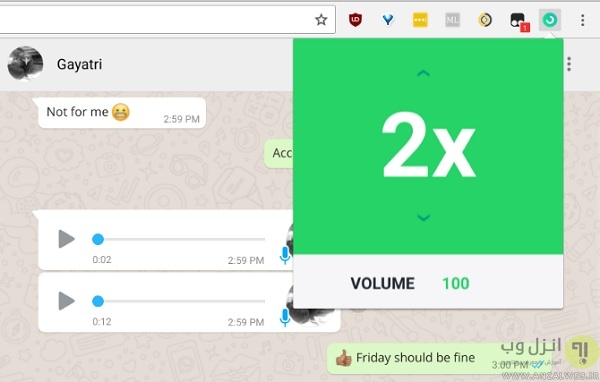اگر دوست دارید بدون اینکه از مرورگر گوگل کروم استفاده کنید وارد اینباکس جیمیل خود شوید می توانید با کمک آموزش امروز انزل وب آیکن Gmail را به دسکتاپ ویندوز خود اضافه کنید و روی آن کلیک کنید، ایمیل های خود را به صورت آفلاین مطالعه کنید، فایل های الحاقی خود را در کامپیوتر دانلود کنید، ایمیل های جدید خود را بنویسید و با اولین دسترسی به اینترنت آنها را ارسال و دریافت کنید. امروز با آموزش روش های نصب برنامه جیمیل برای ویندوز کامپیوتر در خدمت شما دوستان عزیز هستیم.
نحوه دسترسی به اکانت گوگل جیمیل با نصب برنامه Gmail روی کامپیوتر
How to Access Gmail on your Desktop
جیمیل یکی از محبوب ترین سرویس های ارائه دهنده ایمیل در جهان است و اولین سرویسی است که با سرویس های مختلف ابری همگام سازی می شود. جیمیل نقش مهمی را در زندگی دیجیتال ما ایفا می کند. بنابراین داشتن یک برنامه دسکتاپ قابل دسترس فوق العاده خواهد بود. از آنجا که به طور جداگانه هیچ برنامه دسکتاپی برای جیمیل وجود ندارد، یک ترفند ساده وجود دارد که به شما امکان می دهد نمونه ای از جیمیل را بدون باز کردن اینترفیس کروم داشته باشید. حالت آفلاینی که به تازگی به جیمیل اضافه شده است این امکان را به شما می دهد تا خودتان برنامه جیمیل خود را بسازید. قبلا در انزل وب نحوه فعال کردن ظاهر جدید جیمیل و استفاده از امکانات آن را آموزش دادیم، در ادامه روش های دسترسی و برنامه های جیمیل برای ویندوز کامپیوتر را مطاله بفرمایید.

فعال کردن حالت آفلاین جیمیل اولین مرحله دانلود برنامه گوگل جیمیل برای کامپیوتر
اولین کاری که باید انجام دهید این است که حالت آفلاین جیمیل را فعال کنید. اما اگر می خواهید جیمیل خود را به عنوان برنامه دسکتاپ استفاده کنید و بتوانید بدون اینترنت از آن استفاده کنید توصیه می کنیم ان را با اکانت آنلاین خود همگام سازی کنید. به اینباکس جیمیل بروید روی آیکن چرخ دنده کلیک کنید و Settings را انتخاب کنید.

بعد زیر سربرگ General گزینه Offline را کلیک کنید. باکس Enable offline mail را انتخاب کنید. گزینه های بیشتری در صفحه برای شما باز می شود. در اینجا شما می توانید میزان حافظه ذخیره سازی ایمیل های آفلان خود را ببینید. شما می توانید انتخاب کنید که ایمیل های شما به صورت هفتگی، ماهانه یا سه ماهه ذخیره شود یا نه و اینکه آیا فایل های پیوست شده در کامپیوتر شما دانلود شود یا نه.

اگر شما کاربر خانگی هستید پیشنهاد می کنیم در قسمت Security گزینه Keep offline data on my computer را انتخاب کنید تا هیچ کس دیگری به اینباکس شما دسترسی نداشته باشد. با این کار یک برنامه دسکتاپ یکپارچه ایجاد می شود و به محض اینکه کامپیوتر خود را روشن کنید تمام ایمیل های شما قابل دسترس خواهند بود و دیگر نیازی نیست منتظر باشید تا اینباکس شما هر بار همگام سازی شود. بعد از انجام کارهای گفته شده روی دکمه Save Changes کلیک کنید.
افزونه فعال کردن حالت آفلاین جیمیل دسکتاپ
علاوه بر این روش شما می توانید از افزونه Gmail Offline beta کروم برای فعال کردن حالت آفلاین استفاده کنید. برنامه Gmail Offline beta برنامه ای است که جیمیل برای دسترسی آفلاین به ایمیل ها، خواندن، پاسخ دادن، جستجو، آرشیو کردن بدون دسترسی به شبکه ساخته است. پس از اولین راه اندازی برنامه جیمیل آفلاین به طور خودکار پیام ها را همگام سازی می کند و کارها را در صف قرار می دهد و با اولین اتصال به اینترنت ایمیل های شما را ارسال و ایمل های جدید دیگران را دریافت می کند. برای شروع برنامه Gmail Offline beta را دانلود و نصب کنید، یک سربرگ جدید در کروم باز کنید. در سربرگ جدید شما آیکن Gmail Offline را مشاهده خواهید کرد روی این آیکن کلیک کنید تا and Offline Gmail لود شود.

برای فعال کردن حالت آفلاین جیمیل علاوه بر این روش شما می توانید از روش هایی که در پست فعال کردن حالت آفلاین ایمیل جیمیل در کامپیوتر و گوشی آموزش دادیم استفاده کنید.
نحوه دانلود و نصب جیمیل برای ویندوز ۱۰، ۸ ، ۷ و …
در حال حاضر اینباکس جیمیل به صورت آفلاین همگام سازی می شود اما شما هنوز هم باید برای دسترسی به اینباکستان باید مرورگر کروم را باز کنید. در این قسمت شما جیمیل را به یک برنامه دسکتاپ معمولی تبدیل می کنید.
برای انجام این کار خیلی ساده جیمیل خود را در کروم باز کنید و روی آیکن منو سه نقطه که در سمت راست است کلیک کنید و به مسیر More tools > Create shortcut بروید.

نام میانبری که ایجاد می کنید را انتخاب کنید و گزینه Open as window را انتخاب کنید و روی دکمه Create کلیک کنید.

با این کار شورتکات جیمیل در دسکتاپ تان ظاهر خواهد شد. شما می توانید این آیکن شورتکات را به هر جایی که می خواهید کپی پیست کنید. و حتی روی آن کلیک راست کنید و Pin to Start یا Pin to taskbar را انتخاب کنید و آن را به منوی Star یا نوار کاری خود سنجاق کنید.

نحوه باز کردن لینک های ایمیل در برنامه گوگل جیمیل کامپیوتر
قبلا در انزل وب نکات و ترفند های کاربردی سرویس جیمیل و یاهو میل را به شما آموزش دادیم، یکی دیگر از این ترفندها باز کردن لینک ها است! وقتی شما روی یک هایپرلینک آدرس ایمیل کلیک می کنید کلاینت ایمیل دسکتاپ پیش فرض تان باز می شود به طوری که فیلد آدرس آن پر شده است. این نوع هایپرلینک ها به جای اینکه با http:// شروع شود با عبارت mailto شروع می شود. شما می توانید لینک Mailto را به جیمیل ربط دهید. در کروم، جیمیل خود را باز کنید و روی آیکن Protocol Handler کلیک کنید، این آیکن در نوار آدرس شما قرار گرفته است. در پاپ آپ Allow mail.google.com to open all email links گزینه Allow را انتخاب کنید.

اگر شما نمی توانید این آیکن را مشاهده کنید روی آیکن منوی کروم ( سه نقطه عمودی) کلیک کنید و به مسیر Settings > Advanced > Content Settings بروید. روی Handlers کلیک کنید و مطمئن شوید که گزینه Allow sites to ask to become default handlers for protocols (recommended) فعال شده است.

اگر در لیست Mailto گزینه mail.google.com وجود ندارد باید شما این آیکن را در نوار آدرس سربرگ جیمیل خود مشاهده کنید. در غیر این صورت برنامه ای که در حال حاضر در زیر Mailto لیست شده است را حذف کنید.
آموزش اضافه کردن اکانت های جیمیل در برنامه گوگل جیمیل کامپیوتر
قبلا در انزل وب ما ۱۰ مورد از بهترین برنامه مدیریت ایمیل اندروید برای بررسی همزمان چند اکانت را به شما معرفی کردیم، اما اگر شما می خواهید با استفاده از برنامه گوگل جیمیل خود چند اکانت خود را مدیریت کنید باید بگوییم که جیمیل از یک ویژگی داخلی برای دسترسی به اکانت های ایمیل اکسترنال استفاده می کند. این ویژگی در حالاتی که مایل هستید به ایمیل کاری و سایر اکانت های جیمیل خود دسترسی داشته باشید کاربردی است.
برای پیکربندی اکانت های چندگانه به مسیر Settings > Accounts and Import جیمیل بروید. در اینجا شما می توانید Send mail as و Check mail from other accounts را پیکربندی کنید، این گزینه ها به شما اجازه می دهند تا چند اکانت دیگر خود را اضافه کنید.

استفاده از برچسب ها در گوگل جیمیل دسکتاپ
پوشه ها به شما اجازه می دهند ایمیل های خود را برای دستی آسان سازماندهی کنید. شما می توانید به جای پوشه ها از برچسب ها نیز استفاده کنید. برای مدیریت برچسب ها به مسیر Settings > Labels جیمیل بروید. شما همچنین می توانید هنگام مشاهده ایمیل روی آیکن label کلیک کنید و برچسب های موجود را بررسی و مشاهده کنید و با کلیک روی Create new یک برچسب جدید اضافه کنید. شما همچنین می توانید از Manage labels برای مدیریت برچسب ها استفاده کنید.

برچسب ها شبیه پوشه ها هستند. شما می توانید یک پیام با چند برچسب داشته باشید. شما می توانید به سرعت به برچسب بروید و از آن برای فیلتر کردن کارهای خود استفاده کنید. در حقیقت فیترها و برچسب ها در کنار هم می توانند بار کاری ایمیل های روزانه شما را کاهش دهد. شما می توانید به طور خودکار پیام های ورودی را برحسب برچسب ها مرتب سازی کنید، به طور خودکار ایمیل ها را آرشیو کنید، آنها را پاک کنید.
نحوه فعال کردن کلیدهای میانبر در گوگل جیمیل Desktop
اگر دوست دارید با استفاده از کلیدهای میانبر صفحه کلید خود کارهای خود را سریع انجام دهید پس برای فعال کردن آن به مسیر Settings > General > Keyboard shortcuts جیمیل بروید.در اینجا شما می توانید کلیدهای میانبر را مشاهده، فعال و یا غیرفعال کنید.

دریافت نوتیفیکیشن در گوگل جیمیل ویندوز
مانند تلگرام شما می توانید نوتیفیکیشن ها را در گوگل جیمیل کامپیوتر دریافت کنید. اگر می خواهید با دریافت ایمیل های جدید نوتیفیکیشن دریافت کنید به مسیر Settings > General > Desktop Notifications جیمیل بروید و تنظیات مورد نظر خود را انجام دهید. همانطور که در تصویر زیر مشاهده می کنید با انتخاب گزینه new mail هر وقت شما ایمیل جدیدی دریافت می کنید نوتیفیکیشن دریافت می کنید، با انتخاب important mail شما با دریافت ایمیل های مهم نوتیفیکیشن دریافت می کنید و با انتخاب گزینه off که گزینه پیش فرض هم هست می توانید دریافت نوتیفیکیشن را غیرفعال کنید.

نظرات و پیشنهادات شما؟
امروز در انزل وب روش های دسترسی به برنامه جیمیل دسکتاپ ویندوز را به شما آموزش دادیم، اگر شما روش یا قابلیت دیگری برای برنامه Gmail می شناسید می توانید در بخش دیدگاه این پست با ما در میان بگذارید.